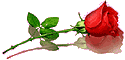Это цитата сообщения IrchaV Оригинальное сообщение
Коллекция масок! 2
Маски, все увеличивается по клику мышки!
 [показать]
[показать]  [показать]
[показать]  [показать]
[показать]  [показать]
[показать]  [показать]
[показать]  [показать]
[показать]  [показать]
[показать]  [показать]
[показать]
Это цитата сообщения fatima62 Оригинальное сообщение
Маски
 [показать]
[показать] [показать]
[показать] [показать]
[показать] [показать]
[показать] [показать]
[показать] [показать]
[показать]Это цитата сообщения Emiliaa Оригинальное сообщение
Самый полный и самый большой СЛОВАРЬ фотошоп терминов
|
Это цитата сообщения Инноэль Оригинальное сообщение
Маски
 [300x300] [300x300] |
 [300x214] [300x214] |
 [300x300] [300x300] |
 [300x300] [300x300] |
 [300x300] [300x300] |
 [299x300] [299x300] |
 [299x300] [299x300] |
 [300x300] [300x300] |
 [300x300] [300x300] |
Это цитата сообщения НИФРИТ_78 Оригинальное сообщение
«Маски»
Фотографии в альбоме «Маски» t-makee2011 на Яндекс.Фотках





Это цитата сообщения fatima62 Оригинальное сообщение
Знакомимся с фильтром Alien Skin Xenofex
Это цитата сообщения Mademoiselle_Viv Оригинальное сообщение
Плагин Nik Color Efex Pro™ 3.0
 [показать]
[показать]
Nik Software, Inc. выпустила плагин Nik Color Efex Pro™ 3.0 для Photoshop, в комплект которого вошло 52 фильтра и 250 эффектов предназначенных для улучшения фотографий с помощью цветокоррекции, ретуширования и многих других операций. [показать]
[показать]
Nik Color Efex Pro™ 3.0 Complete Edition мощнейший набор фильтров для обработки фотографий, рекомендуемый любому владельцу цифровой камеры.
Изменения в Color Efex Pro™ 3.0 :
● новые фильтры: Film Grain, Film Effect, Glamour Glow, Selective Contrast, High Key, Low Key, Polaroid Transfer, Cross Balance.
● новый интерфейс в стиле плагина DigitalFilmTools с возможностью увеличения размера окна и просмотра изображений "до" и "после".
● новый Selective Tool, позволяющий применять эффект только к выделенной области изображения.
Это цитата сообщения Дарина423 Оригинальное сообщение
Маски.
Фотографии в альбоме «Маски» t-makee2011 на Яндекс.Фотках
 [показать]
[показать]Читать далее
Это цитата сообщения ЭМИЛЛИ Оригинальное сообщение
Магия световых эффектов в Фотошоп.
От автора: Этот урок является доказательством того, что я страсть как люблю цветные световые эффекты, и чем их больше, тем лучше. Я покажу вам, как можно сделать сильное освещение, применяя, например, стили слоя. Вам не нужны будут для этого специальные кисти, всё сделаем с помощью нескольких изображений.
Этот урок не только для продвинутых, новички тоже могут попробовать свои силы, но вы должны знать, как пользоваться корректирующими слоями, как создавать пользовательские кисти и как применять стили слоя. Не смотря на всё это, я думаю, что это не очень сложный урок.
Я хотел создать нечто вроде мастера, который бросает цветные шары с энергией. Поэтому я подобрал несколько изображений и теперь предлагаю приступить к этой работе вам.
Вот собственно и Мастер-Волшебник о котором весь этот урок.
Это цитата сообщения Милая_Татьяна28 Оригинальное сообщение
Добавляем разноцветное свечение в Фотошоп
В этом уроке я покажу Вам, как создать интересное свечение и добавить настроение изображению. Для этого будем использовать режимы наложения (blending options ), инструменты выделения и немного Вашего воображения.
Это цитата сообщения Милая_Татьяна28 Оригинальное сообщение
Маски для фотошоп-Sunny_Mask + Как применять
 [500x357]
[500x357]Это цитата сообщения fatima62 Оригинальное сообщение
Делаем коллаж. Урок 2
Продолжаем изучать программу Фотошоп. Урок № 2
Научимся делать вот такой,не сложный коллаж
 [показать]
[показать]Советую,в начале прочитать этот урок ,просмотреть урок № 1.Прочитать мои уроки по работе со слоями и применению стилей к слоям. А потом ,приступать к выполнению этого урока.Если вы запомните,как работать с инструментами и палитрами ,о которых говорится в 1 и во 2 уроке , + в уроках по слоям,то вы много чего сможете делать самостоятельно .
Это цитата сообщения Mademoiselle_Viv Оригинальное сообщение
Моя коллекция масок -11
 [показать]
[показать]Это цитата сообщения morela4 Оригинальное сообщение
СОХРАНЕНИЕ ГИФ БЕЗ БЕЛЫХ КРАЁВ!
 [348x600] [348x600] |
Серия сообщений "СЕКРЕТЫ ФОТОШОПА":
Часть 1 - Как увеличить быстрое действие Photoshop
Часть 2 - Как вернуться на шаг назад, что бы исправить ошибку?
...
Часть 24 - Автозамена формата PNG.
Часть 25 - 10 малоизвестныx возможностей инструментов Photoshop
Часть 26 - СОХРАНЕНИЕ ГИФ БЕЗ БЕЛЫХ КРАЁВ!
Часть 27 - Интересная комбинация клавиш в Фотошопе
Часть 28 - Для быстродействия приложения Photoshop CS5:(объяснения)
...
Часть 32 - Эффект Майкла Ортона в Photoshop
Часть 33 - спасаем фотошоп ошибка 16...
Часть 34 - Секреты фотошопа
Это цитата сообщения Ledi_Bliss Оригинальное сообщение
УРОК ДЛЯ ФОТОШОПА «ДЫХАНИЕ С ПОМОЩЬЮ ПЛАСТИКИ»
Это цитата сообщения Mademoiselle_Viv Оригинальное сообщение
Экшен Flip – Rotated Right & Left Monitor
Экшен Flip – Rotated Right & Left Monitor
 [640x725]
[640x725] [640x725]
[640x725]Flip – Rotated Right & Left Monitor - Экшен, с помощью которого,
Вы всего за несколько секунд вставите любое изображение в ЖК-Монитор
Это цитата сообщения Mademoiselle_Viv Оригинальное сообщение
Как установить новый экшен в Фотошоп
Вы скачали файл с новыми экшенами Actions.
Распакуйте его, откройте папку и скопируйте файл
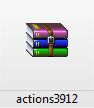

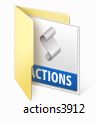

 [415x305]
[415x305]и разместите по адресу: диск С - Program Files - Adobe - Photoshop CS.. - Presets/Наборы - Actions/Операции)
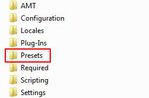 [252x166]
[252x166]
 [263x139]
[263x139]
 [666x33]
[666x33]Вставить!
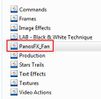 [229x225]
[229x225]Откройте Фотошоп.
Нажмите Окно - Операции, чтобы вызвать окно Actions (Операции)
 [281x483]
[281x483]Нажмите на маленький черный треугольник в правом верхнем углу.
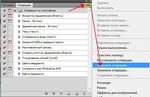 [566x367]
[566x367]Появится меню палитры Actions (Операции), выберите команду Загрузить операции (Load Actions) ...
Появится еще одно окно, в котором Вы должны найти папку с файлом, который Вы хотите установить.
Если вы скопировали файл с экшеном по этому адресу, то у вас появится такое окошко:
 [512x552]
[512x552]Выберите Ваш файл и снова нажимаете Load (Загрузить)
Теперь, этот файл должен появиться в числе других экшенов.
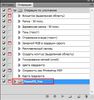 [343x364]
[343x364]Вот и все, программа Фотошоп скопировала указанный файл с экшеном в свой набор. Можете пользоваться!
Эта картинка сделана с использованием экшена PanosFX Fan.atn
 [535x356]
[535x356]
Серия сообщений "Фотошоп для начинающих":
Часть 1 - Простой фон
Часть 2 - Сохраняем незавершенную работу в Фотошопе
...
Часть 18 - Урок №2: «Живое сердце»
Часть 19 - Загружаем в Фотошоп дополнительные элементы.
Часть 20 - Как установить новый экшен в Фотошоп
Часть 21 - Как выбрать цвета коллажа в фотошопе
Часть 22 - Смарт-объект в фотошопе.
...
Часть 45 - Photoshop: Как создать фигуру из шаблонов или изображений
Часть 46 - Загружаем Произвольные формы (Заказные фигуры) в Фотошоп
Часть 47 - Цветовой диапазон в Фотошопе.